-
Busque y reemplace texto en áreas de búsqueda específicas
icono




Noticias y artículos relacionados
Uso
El Complemento se utiliza para buscar y reemplazar texto en áreas seleccionadas, incluyendo texto en parámetros de tipo y de ejemplar. Además, el Complemento permite:
- copiar al portapapeles el ID del elemento que contiene el texto encontrado;
- mostrar el elemento en pantalla.
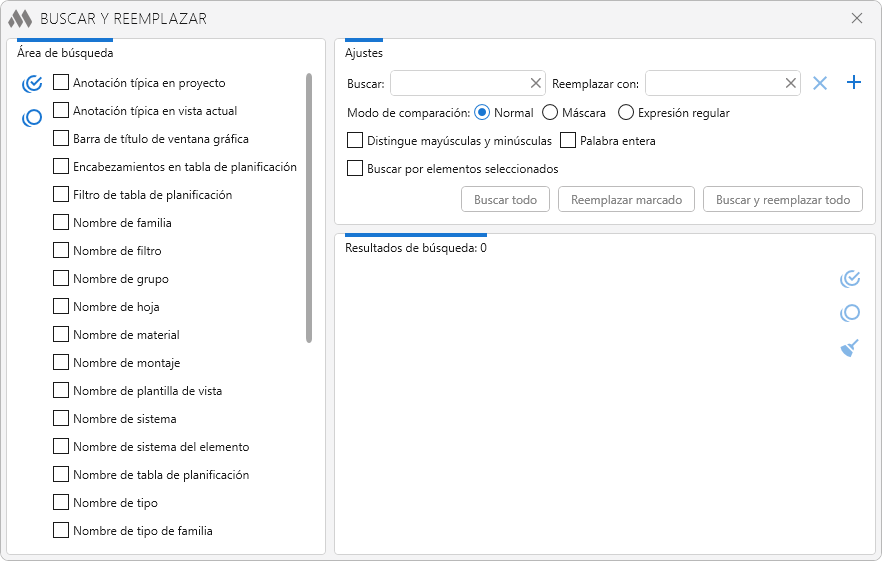
En la parte izquierda de la ventana del Complemento se muestra la lista de áreas de búsqueda. Es necesario marcar las áreas en las que se desea realizar la búsqueda y el reemplazo de texto. Con los botones situados a la izquierda de la lista se pueden marcar todas las posiciones de la lista
 o desmarcar todas las áreas seleccionadas
o desmarcar todas las áreas seleccionadas  .
.En la parte superior derecha de la ventana del Complemento se encuentran las configuraciones de búsqueda y los botones para iniciar la búsqueda y el reemplazo:
Campos a completar
Buscar – campo para introducir el valor a buscar.Reemplazar con – campo para introducir el valor de reemplazo.
Con el botón se pueden añadir campos adicionales para búsquedas múltiples:
se pueden añadir campos adicionales para búsquedas múltiples: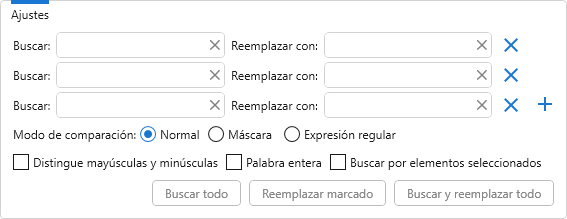
Modos de comparación
Normal – modo de búsqueda y reemplazo por coincidencias exactas.Máscara – modo de búsqueda y reemplazo utilizando caracteres de control para sustituir partes del texto: * – cualquier número de caracteres, ? – un carácter arbitrario, # – un dígito. Si la máscara en el campo Buscar no contiene ningún carácter de control, entonces * en el campo Reemplazar con representará todo el fragmento encontrado, al que se puede añadir un prefijo y/o sufijo. Para utilizar caracteres de control en la expresión como caracteres normales de cadena es necesario escaparlos con el símbolo "\", colocado antes del carácter a escapar (\*, \?, \#, \\). A continuación se describen algunos ejemplos de aplicaciones de máscaras.Expresión regular – modo de búsqueda y reemplazo por patrón utilizando expresiones regulares.Interruptores de opciones adicionales
Distingue mayúsculas y minúsculas – opción para búsqueda sensible a mayúsculas.Palabra entera – opción para buscar valores que no formen parte de otras palabras.Buscar por elementos seleccionados – búsqueda en los elementos del modelo seleccionados al momento de iniciar el Complemento.Botones de inicio
Buscar todo – realiza la búsqueda en las áreas seleccionadas con las configuraciones establecidas y muestra el resultado en la ventana de búsqueda (ver más adelante). El botón no estará disponible si en el campo Buscar no se ha introducido un valor o no se ha seleccionado ninguna de las áreas de búsqueda.Reemplazar marcado – realiza el reemplazo de los resultados de búsqueda marcados. El botón no estará disponible si el campo Reemplazar con está vacío o si en los resultados de búsqueda no hay posiciones marcadas.Buscar y reemplazar todo – realiza la búsqueda en las áreas seleccionadas con las configuraciones establecidas y reemplaza todos los valores encontrados. En este caso, los resultados de búsqueda no se muestran. El botón no estará disponible si los campos Buscar y Reemplazar con no tienen valores.Los resultados de la búsqueda se muestran en la parte inferior derecha de la ventana del Complemento. Cada posición del resultado tiene un encabezado que indica el elemento del modelo, así como el texto en el que se realizó la búsqueda, con el valor encontrado resaltado. Para ejecutar la función Reemplazar marcado es necesario marcar las casillas junto a las posiciones deseadas.
Para trabajar con los resultados de búsqueda se utilizan los botones:
 – marcar todas las posiciones de la lista.
– marcar todas las posiciones de la lista. – desmarcar todas las posiciones de la lista.
– desmarcar todas las posiciones de la lista. – limpiar la lista de resultados.
– limpiar la lista de resultados.Al pasar el cursor sobre una línea con el resultado de búsqueda, en la parte derecha de la línea aparecen botones:
 – copiar el identificador del elemento al portapapeles.
– copiar el identificador del elemento al portapapeles. – mostrar el elemento.
– mostrar el elemento.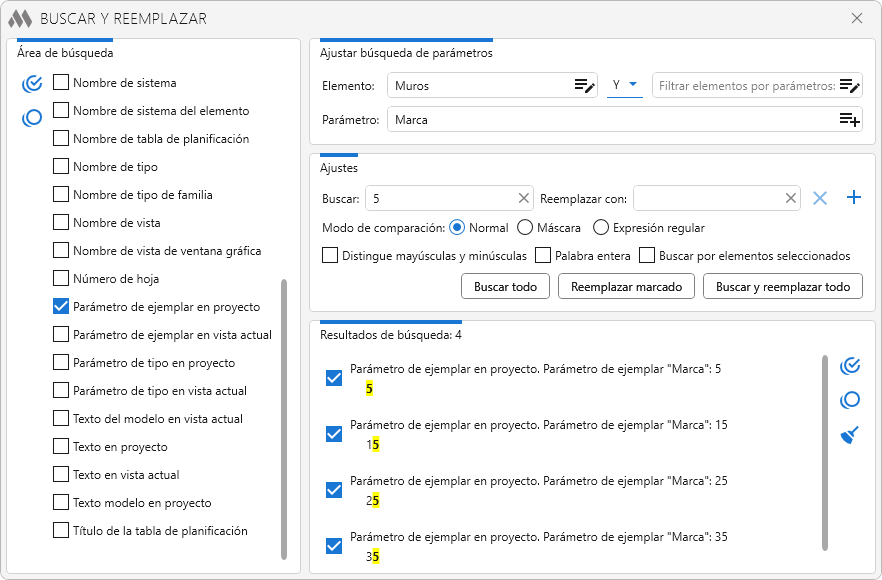
Al elegir el área de búsqueda por parámetro, en la parte superior derecha de la ventana del Complemento se añaden configuraciones de búsqueda de parámetros.
Elemento – filtro para los elementos buscados, compuesto por un filtro por categorías, un operador lógico Y/O y un filtro por parámetros (más información sobre el funcionamiento del filtro de elementos se puede leer en este enlace).
Parámetro – campo en el que se indica el nombre, nombre del sistema o GUID del parámetro. Si no se completa el campo Parámetro, la búsqueda se realizará en todos los parámetros de tipo cadena disponibles para edición.
Los resultados de la búsqueda por parámetro se muestran en la parte inferior derecha de la ventana del Complemento. Cada posición del resultado tiene un encabezado que indica el parámetro, así como el texto en el que se realizó la búsqueda, con el valor encontrado resaltado.
Ejemplos
Ejemplo 1. Es necesario encontrar todas las etiquetas de puertas "P-1" en los pisos 1 y 2 y reemplazarlas por "P-2". Seleccionamos el área de búsqueda "Parámetros de instancia en el proyecto":
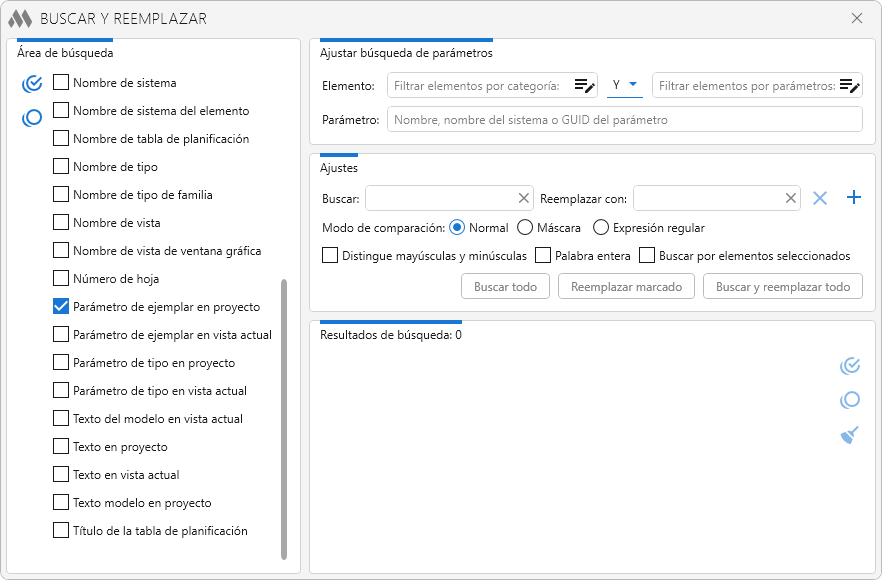
Configuramos el filtro de elementos por categorías:
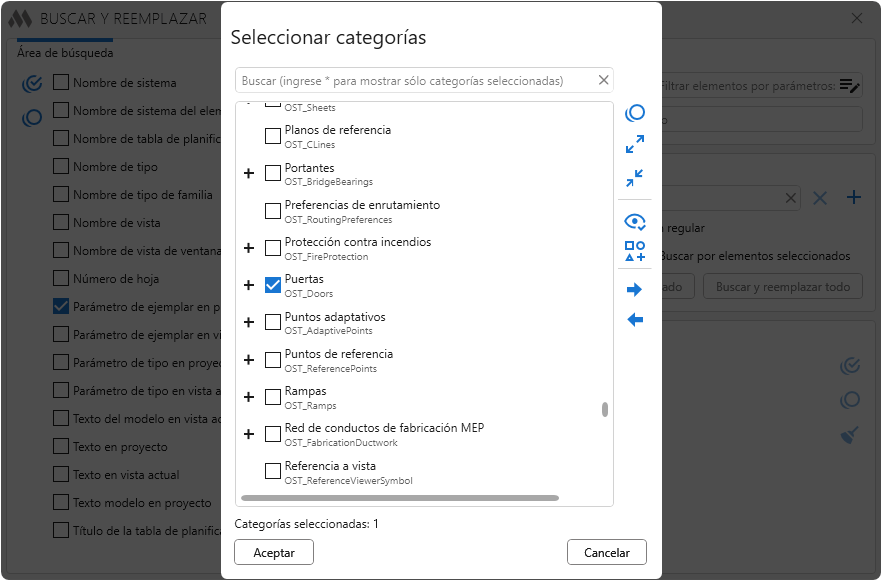
Seleccionamos la opción "Y" del operador lógico. Configuramos el filtro por parámetros:
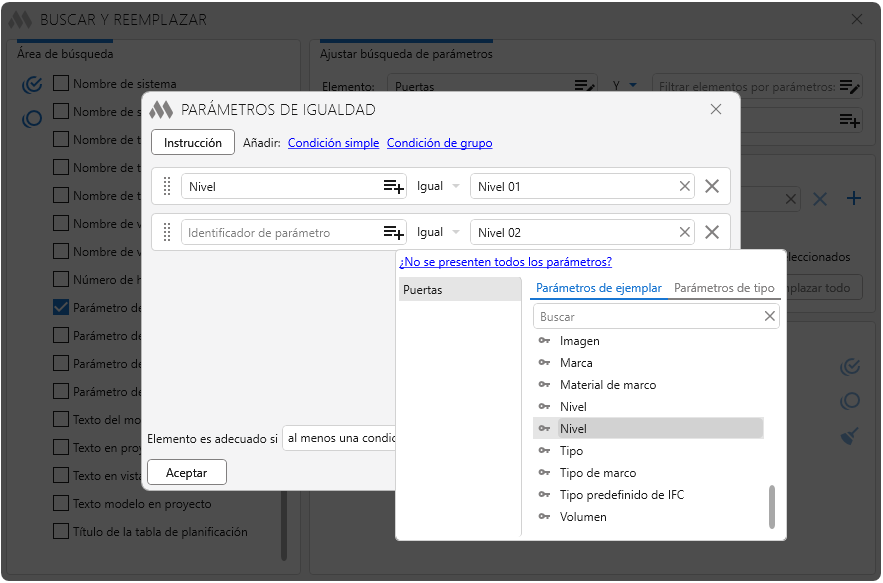
Rellenamos los campos Parámetro, Buscar y Reemplazar con:
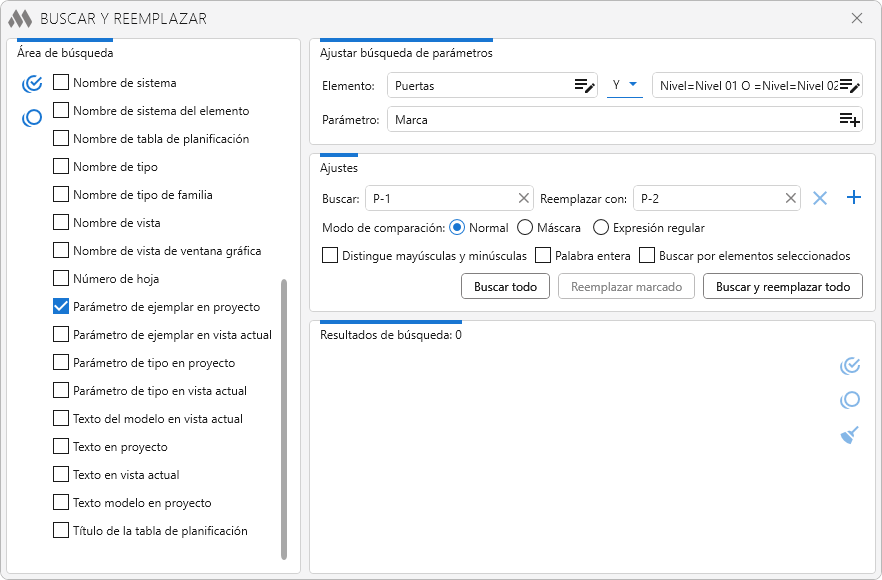
Hacemos clic en el botón Buscar y reemplazar todo.
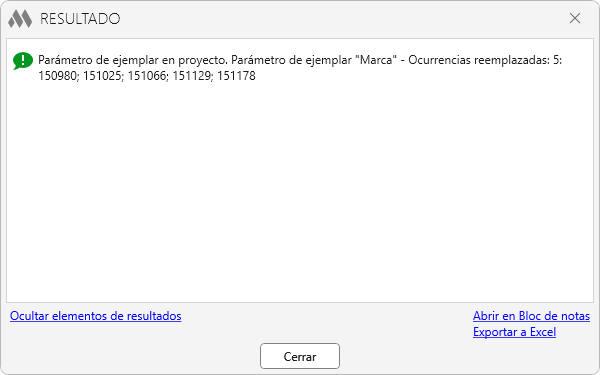
Ejemplo 2. Es necesario añadir el prefijo "E" a los números de plano. Marcamos el área de búsqueda "Número de hoya":
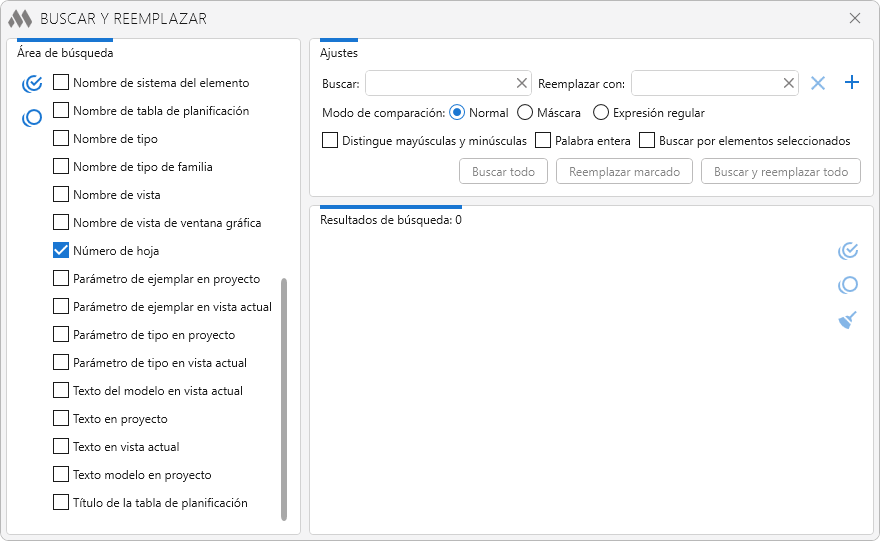
Seleccionamos el modo de comparación Máscara. Como es necesario añadir un prefijo al número sin modificarlo, en el campo Buscar indicamos el carácter de control "*", y en el campo Reemplazar con – la expresión "E*". Hacemos clic en el botón Buscar para verificar visualmente los números de plano buscados:
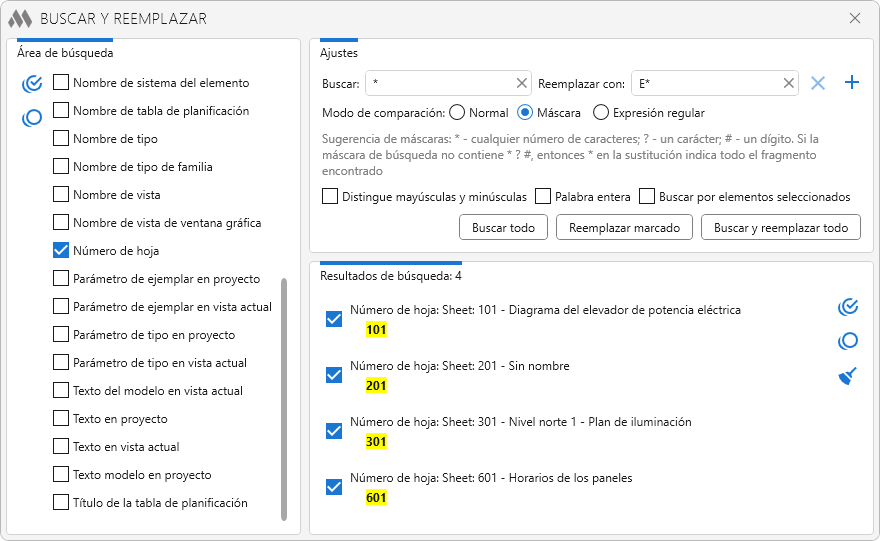
Después de comprobar que están marcados todos los planos necesarios, hacemos clic en Reemplazar marcado:
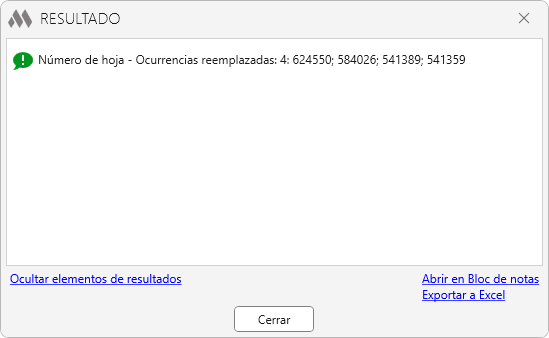
Ejemplo 3. Es necesario cambiar los valores del parámetro "Nombre de vista" de "Vista-001а", "Vista-002а", "Vista-003а" a "Vista-001b", "Vista-002b", "Vista-003b". Para ello, marcamos el área de búsqueda "Nombre de vista" y escribimos en los campos correspondientes las máscaras (la parte variable del nombre la sustituimos por caracteres de control):
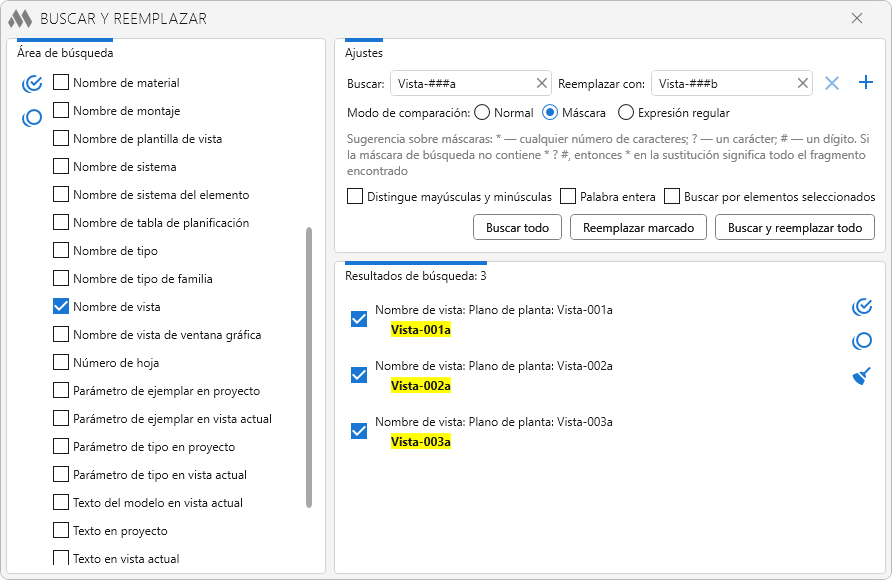
-
Historial de cambios del añoAño
2025 Año
Revit: Buscar y reemplazar 2.13.1.0 (06.11.2025)
FixSe corrigió un error por el que en algunos casos las notas de texto extensas se procesaban incorrectamente.Revit: Buscar y reemplazar 2.13.0.0 (30.10.2025)
NewSe agregó búsqueda por nombre de patrón de relleno.Revit: Buscar y reemplazar 2.12.2.0 (13.10.2025)
FixSe corrigió la duplicación de texto al reemplazar el contenido de las anotaciones de texto.Revit: Buscar y reemplazar 2.12.1.0 (22.09.2025)
FixSe corrigió un error en el procesamiento de la búsqueda por elementos seleccionados en el filtro de tablas de planificación.Revit: Buscar y reemplazar 2.12.0.0 (22.09.2025) Más información
NewSe agregó la posibilidad de usar comodines para buscar y reemplazar partes de texto.NewSe agregó búsqueda múltiple.NewSe agregó búsqueda y reemplazo en nombres de filtros.NewSe agregó reemplazo de nombres de sistemas.NewSe agregó reemplazo del nombre del sistema.NewBúsqueda y reemplazo en filtros de tablas de planificación.Revit: Buscar y reemplazar 2.6.0.0 (25.06.2025)
NewAñadida búsqueda y reemplazo en la sección "Nombre" de especificaciones.2024 Año
Revit: Buscar y reemplazar 2.5.0.0 (25.12.2024)
NewReemplazado el algoritmo de búsqueda y reemplazo en notas de texto.Revit: Buscar y reemplazar 2.4.4.0 (11.10.2024)
ImprovedConsideración de los tipos de elementos seleccionados cuando está activada la opción "Por elementos seleccionados".Revit: Buscar y reemplazar 2.4.3.0 (12.09.2024)
NewSe han añadido las opciones "Seleccionar todo" y "Deseleccionar todo".NewSe ha añadido la búsqueda en encabezados de especificaciones y en el nombre de especificaciones.FixSe ha corregido un error en la búsqueda con la opción "Palabra completa" activada.Revit: Buscar y reemplazar 2.2.2.0 (17.06.2024)
NewAñadida la posibilidad de procesar notas de texto con expresiones regulares.Revit: Buscar y reemplazar 2.1.2.0 (14.01.2024)
FixAñadida la verificación de que la ventana del complemento ya está abierta.2023 Año
Revit: Buscar y reemplazar 2.1.1.0 (10.11.2023)
ImprovedUso de la biblioteca ModPlus.Xaml.Behaviors.Wpf.dll en lugar de Microsoft.Xaml.Behaviors.dll para resolver problemas de compatibilidad con otros complementos.Revit: Buscar y reemplazar 2.1.0.0 (17.05.2023)
NewAñadida la búsqueda y reemplazo en nombres de materiales.Revit: Buscar y reemplazar 2.0.0.0 (19.02.2023) Más información
NewAñadida búsqueda y reemplazo en parámetros.NewAñadida búsqueda y reemplazo en anotaciones tipo.NewAñadida búsqueda y reemplazo en el nombre de vista del visor.NewAñadida búsqueda y reemplazo en el número de hoja.NewAñadida la posibilidad de copiar el identificador del elemento al portapapeles.NewAñadida la posibilidad de llamar a la función de visualización del elemento.ImprovedGuardado de configuraciones de búsqueda.ImprovedEnfoque en la ventana del plugin después de cerrar la ventana de resultados.Revit: Buscar y reemplazar 1.3.5.0 (08.01.2023)
ImprovedSe reemplazaron los iconos.ImprovedSe agregaron configuraciones de acceso al comando en la cinta.2022 Año
Revit: Buscar y reemplazar 1.3.3.0 (09.06.2022)
ImprovedEstablecer la ventana de Revit como padre para la ventana de resultados.Revit: Buscar y reemplazar 1.3.2.0 (02.06.2022)
NewAñadida la capacidad de buscar entre elementos seleccionados.ImprovedAñadida la capacidad de reemplazar con un valor vacío.FixCorregido el error al mostrar comillas en los resultados de búsqueda.Revit: Buscar y reemplazar 1.2.0.0 (25.03.2022)
NewSe ha añadido el ámbito de búsqueda "Título del cuadro de vista".Revit: Buscar y reemplazar 1.1.0.0 (11.03.2022)
ImprovedSe ha añadido la capacidad de desactivar el modo "Expresión regular".Revit: Buscar y reemplazar 1.0.0.0 (11.03.2022) Más información
ReleaseLanzamiento. -




